Ajustando a altura da tela com CSS
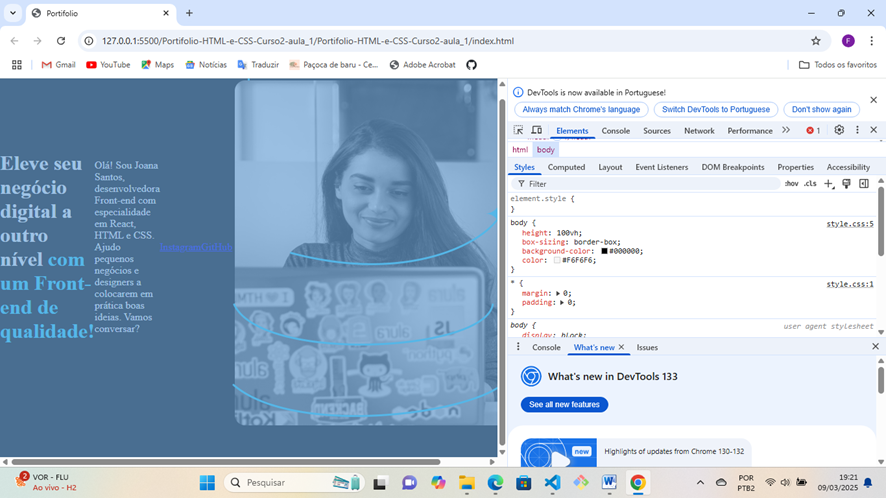
Controlando o tamanho de elementos com Box Sizing
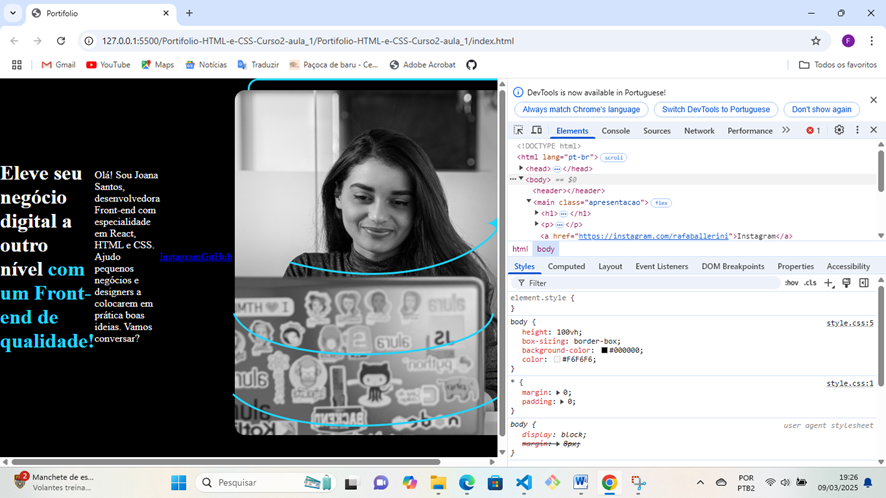
Criando um layout sem scroll
body{
height: 100vh;
width: 100%;
display: flex;
box-sizing: border-box;
background-color: #000000;
color: #F6F6F6;
justify-content: center;
align-items: center;
}
- Flexbox: alinhando textos e imagens
.apresentacao{
display: flex;
align-items: center;
justify-content: space-between;
}
- Flexbox: Centralização vertical
.titulo-destaque{
color: #22D4FD;
display: flex;
align-items: center;
}
- Flexbox: responsividade e alinhamento
.titulo-destaque{
color: #22D4FD;
display: flex;
align-items: center;
flex-direction: row;
flex-wrap: wrap;
}





